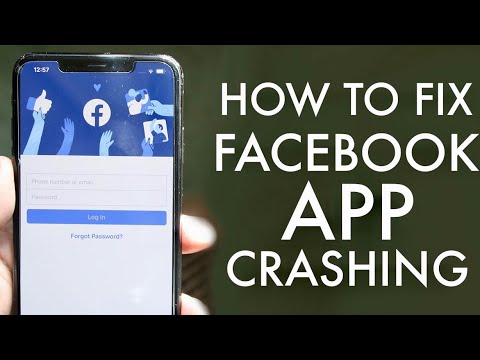
เนื้อหา
Facebook เป็นหนึ่งในแอพที่ติดตั้งไว้ล่วงหน้าใน Samsung Galaxy S8 ของคุณและเจ้าของหลายคนบ่นเกี่ยวกับแอพที่เริ่มหยุดทำงาน มีหลายครั้งที่แอปขัดข้องไม่ว่าจะติดตั้งไว้ล่วงหน้าหรือของบุคคลที่สามก็ตาม บ่อยครั้งที่ข้อขัดข้องเหล่านี้ จำกัด เฉพาะแอปที่กล่าวถึงในข้อความแสดงข้อผิดพลาด แต่ยังมีบางกรณีที่เกิดจากความผิดพลาดในระบบหรือเนื่องจากบริการที่ขัดข้องในพื้นหลัง กล่าวอีกนัยหนึ่งเราจะไม่ทราบแน่ชัดว่าปัญหาคืออะไรหากเราไม่พยายามแก้ไขปัญหาโทรศัพท์ของคุณ
ดังนั้นในโพสต์นี้ฉันจะแนะนำคุณตลอดการแก้ไขปัญหา Galaxy S8 ของคุณด้วยแอพ Facebook ที่หยุดทำงาน บ่อยครั้งที่การขัดข้องของแอปจะมีลักษณะเป็นข้อความแสดงข้อผิดพลาดและในกรณีนี้อาจเป็น“ น่าเสียดายที่ Facebook หยุดทำงาน” หรือแอปปิดโดยไม่มีคำเตือน หากคุณเป็นหนึ่งในเจ้าของโทรศัพท์เครื่องนี้และกำลังประสบปัญหาในลักษณะเดียวกันให้อ่านต่อด้านล่างเนื่องจากโพสต์นี้อาจช่วยคุณแก้ไขปัญหาได้
แต่ก่อนอื่นใดหากคุณกำลังประสบปัญหาต่าง ๆ กับโทรศัพท์ของคุณฉันขอแนะนำให้คุณไปที่หน้าการแก้ไขปัญหา Samsung Galaxy S8 ของเราเพราะเราได้เริ่มให้การสนับสนุนแก่ผู้อ่านของเราที่เป็นเจ้าของอุปกรณ์นี้แล้ว เราเข้าใจดีว่าโทรศัพท์ของคุณยังใหม่เอี่ยมและควรใช้งานได้อย่างสมบูรณ์โดยไม่มีปัญหา แต่แม้แต่ Samsung ก็ไม่สามารถรับประกันได้ว่าจะไม่มีปัญหาใด ๆ สิ่งที่เราทำต่อไปนี้คือให้ความช่วยเหลือแก่ผู้อ่านของเราอย่างดีที่สุดเท่าที่จะทำได้ดังนั้นหากเรายังไม่ได้เผยแพร่โพสต์เกี่ยวกับข้อกังวลของคุณโปรดติดต่อเราโดยกรอกแบบสอบถามปัญหาเกี่ยวกับ Android
วิธีแก้ปัญหา Galaxy S8 ที่มีข้อผิดพลาด“ Facebook หยุดทำงาน”
เนื่องจากเป็นหนึ่งในแอปที่ติดตั้งไว้ล่วงหน้าจึงไม่สามารถลบ Facebook ออกจากโทรศัพท์ของคุณได้ คุณสามารถปิดใช้งานรีเซ็ตและอัปเดตได้เท่านั้น ตอนนี้ก่อนที่เราจะดำเนินการแก้ไขปัญหาของเราก่อนอื่นให้ฉันอ้างถึงสาเหตุที่เป็นไปได้ว่าทำไมแอปถึงขัดข้อง:
- แคชบางส่วนอาจเสียหาย
- อาจเป็นเพียงปัญหาชั่วคราวกับแอพหรือเฟิร์มแวร์
- แอปที่เกี่ยวข้องอาจเป็นแอปที่ทำให้เกิดข้อขัดข้อง
- แอพหรือบริการของบุคคลที่สามบางอย่างอาจขัดข้องและทำให้ FB ขัดข้องเช่นกัน
- โทรศัพท์ของคุณอาจมีปัญหาเฟิร์มแวร์ที่ร้ายแรง
แน่นอนว่ามีความเป็นไปได้อื่น ๆ แต่สิ่งที่ฉันกล่าวถึงนั้นพบได้บ่อยที่สุดและคู่มือการแก้ไขปัญหานี้จะอ้างอิงจากข้อเท็จจริงเหล่านั้น จากที่กล่าวมาทั้งหมดนี่คือสิ่งที่ฉันแนะนำให้คุณทำ:
ขั้นตอนที่ 1: รีเซ็ตแอพ Facebook
ไม่ว่าแอปจะปิดไปเองหรือคุณได้รับข้อผิดพลาด“ ขออภัย Facebook หยุดทำงาน” คุณต้องทำตามขั้นตอนนี้เนื่องจากเป็นขั้นตอนเฉพาะสำหรับแอปนั้น ๆ และอาจมีประโยชน์มากในการแก้ไขปัญหา ณ จุดนี้เราไม่ทราบแน่ชัดว่าเป็นเพียงปัญหาของแอปหรือปัญหาเกี่ยวกับเฟิร์มแวร์ดังนั้นเราจะดำเนินการตามขั้นตอนที่ปลอดภัยก่อนที่จะดำเนินการตามขั้นตอนที่ซับซ้อนมากขึ้น
ในการรีเซ็ตแอปหมายถึงการล้างแคชและข้อมูลและนี่คือวิธีที่คุณทำใน Galaxy S8 ของคุณ:
- จากหน้าจอหลักให้ปัดขึ้นบนจุดว่างเพื่อเปิดถาดแอพ
- แตะการตั้งค่า> แอพ
- ปัดสองสามครั้งเพื่อดูเนื้อหาของแท็บทั้งหมด
- ค้นหาและแตะ Facebook
- แตะที่เก็บข้อมูล
- แตะล้างข้อมูลแล้วแตะตกลง
- แตะล้างแคช
ไม่ต้องกังวลไฟล์หรือข้อมูลของคุณจะไม่สูญหาย แต่คุณจะต้องลงชื่อเข้าใช้บัญชี Facebook ของคุณเมื่อคุณรีเซ็ตแอปเสร็จแล้ว
ขั้นตอนที่ 2: บังคับให้รีสตาร์ท Galaxy S8 ของคุณ
หลังจากล้างแคชและข้อมูลของแอพ Facebook แล้วและยังคงขัดข้องเราต้องตรวจสอบความเป็นไปได้ว่านี่เป็นเพียงความผิดพลาดเล็กน้อยในระบบ สำหรับสิ่งนี้สิ่งที่คุณต้องทำคือทำตามขั้นตอนบังคับให้รีบูตซึ่งจะรีเฟรชหน่วยความจำโทรศัพท์ของคุณ สมมติว่าเป็นเพียงความผิดพลาดเล็กน้อยในระบบแอปอาจไม่ขัดข้องอีกต่อไปหลังจากนี้: กดปุ่มลดระดับเสียงและปุ่มเปิด / ปิดค้างไว้พร้อมกัน 10 วินาที โทรศัพท์ของคุณจะรีสตาร์ทและหลังจากนั้นให้ลองเปิดแอพ Facebook
ขั้นตอนที่ 3: ลองอัปเดต Messenger
Facebook แยก Messenger ออกจากแอปหลักดังนั้นหากคุณดูข้อความของคุณ Messenger จะเปิดขึ้น มีกรณีคล้าย ๆ กันที่เราเคยพบมาก่อนซึ่งการอัปเดต Messenger ได้แก้ไขปัญหาดังนั้นนี่คือสิ่งที่เราต้องการให้คุณทำหลังจากนั้นก็ทำได้ง่ายและปลอดภัย:
- จากหน้าจอหลักให้ปัดขึ้นบนจุดว่างเพื่อเปิดถาดแอพ
- แตะ Play Store
- แตะปุ่มเมนูจากนั้นแตะแอปของฉัน หากต้องการอัปเดตแอปโดยอัตโนมัติให้แตะเมนู> การตั้งค่าจากนั้นแตะอัปเดตแอปอัตโนมัติเพื่อเลือกกล่องกาเครื่องหมาย
- ค้นหาและแตะ Messenger จากนั้นแตะอัปเดตเพื่ออัปเดต
หากคุณมีแอปอื่น ๆ ที่ต้องอัปเดตให้ลองอัปเดตแอปทั้งหมดขณะที่คุณอยู่บนหน้าจอนี้
ขั้นตอนที่ 4: รีสตาร์ท Galaxy S8 ของคุณในเซฟโหมด
หลังจากทำตามขั้นตอนข้างต้นแล้ว แต่แอปยังคงขัดข้องให้แยกปัญหาออกเนื่องจากแอปบางแอปที่คุณติดตั้งอาจเป็นสาเหตุ คราวนี้คุณต้องรีสตาร์ทโทรศัพท์ในเซฟโหมดและนี่คือวิธีที่คุณทำ:
- ปิดอุปกรณ์
- กดปุ่มเปิด / ปิดค้างไว้ผ่านหน้าจอชื่อรุ่น
- เมื่อ“ SAMSUNG” ปรากฏบนหน้าจอให้ปล่อยปุ่มเปิด / ปิด
- ทันทีหลังจากปล่อยปุ่มเปิด / ปิดให้กดปุ่มลดระดับเสียงค้างไว้
- กดปุ่มลดระดับเสียงค้างไว้ต่อไปจนกว่าอุปกรณ์จะรีสตาร์ทเสร็จ
- เซฟโหมดจะแสดงที่มุมล่างซ้ายของหน้าจอ
- ปล่อยปุ่มลดระดับเสียงเมื่อคุณเห็น Safe Mode
คุณยังคงสามารถเปิด Facebook ได้ในขณะที่อยู่ในโหมดนี้เนื่องจากเป็นแอปที่ติดตั้งไว้ล่วงหน้า อย่างไรก็ตามหากยังคงขัดข้องแสดงว่าอาจเป็นปัญหาของเฟิร์มแวร์และคุณต้องไปยังขั้นตอนถัดไป แต่หากข้อผิดพลาดไม่ปรากฏขึ้นแสดงว่ามีแอปใดแอปหนึ่งหรือบางแอปที่คุณติดตั้งเป็นสาเหตุของปัญหา ค้นหาแอพนั้นแล้วถอนการติดตั้ง
- จากหน้าจอหลักให้ปัดขึ้นบนจุดว่างเพื่อเปิดถาดแอพ
- แตะการตั้งค่า> แอพ
- แตะแอปพลิเคชันที่ต้องการในรายการเริ่มต้นหรือแตะไอคอน 3 จุด> แสดงแอประบบเพื่อแสดงแอปที่ติดตั้งไว้ล่วงหน้า
- แตะแอพพลิเคชั่นที่ต้องการ
- แตะถอนการติดตั้ง
- แตะถอนการติดตั้งอีกครั้งเพื่อยืนยัน
ขั้นตอนที่ 5: ลบแคชของระบบทั้งหมดเนื่องจากบางระบบอาจเสียหาย
สมมติว่าแอปยังคงขัดข้องในเซฟโหมดปัญหาอาจเกิดจากแคชของระบบบางตัวล้าสมัยหรือเสียหายแล้ว ลองลบทั้งหมดเพื่อที่จะถูกแทนที่ด้วยอันใหม่และใหม่ ในการทำเช่นนั้นคุณต้องเริ่มโทรศัพท์ของคุณในโหมดการกู้คืนจากนั้นล้างพาร์ติชันแคช:
- ปิดอุปกรณ์
- กดปุ่มเพิ่มระดับเสียงและปุ่ม Bixby ค้างไว้จากนั้นกดปุ่มเปิด / ปิดค้างไว้
- เมื่อโลโก้ Android ปรากฏขึ้นให้ปล่อยปุ่มทั้งหมด ("การติดตั้งการอัปเดตระบบ" จะปรากฏขึ้นประมาณ 30-60 วินาทีก่อนที่จะแสดงตัวเลือกเมนูการกู้คืนระบบ Android)
- กดปุ่มลดระดับเสียงหลาย ๆ ครั้งเพื่อไฮไลต์“ ล้างพาร์ทิชันแคช”
- กดปุ่มเปิด / ปิดเพื่อเลือก
- กดปุ่มลดระดับเสียงเพื่อไฮไลต์“ ใช่” แล้วกดปุ่มเปิด / ปิดเพื่อเลือก
- เมื่อการล้างพาร์ติชันแคชเสร็จสมบูรณ์ระบบจะไฮไลต์“ รีบูตระบบทันที”
- กดปุ่มเปิด / ปิดเพื่อรีสตาร์ทอุปกรณ์
หาก Facebook ยังคงขัดข้องหลังจากนี้แสดงว่าคุณไม่มีทางเลือกอื่นนอกจากทำขั้นตอนต่อไป
ขั้นตอนที่ 6: สำรองไฟล์และข้อมูลของคุณแล้วรีเซ็ตโทรศัพท์ของคุณ
เมื่อพูดถึงแอพขัดข้องการรีเซ็ตจะแก้ไขได้อย่างแน่นอน แต่ขั้นตอนนี้มักเกิดขึ้นเมื่อสิ้นสุดการแก้ไขปัญหาเนื่องจากความยุ่งยากในการสำรองไฟล์ข้อมูลแอพและสิ่งสำคัญอื่น ๆ ที่คุณบันทึกไว้ในโทรศัพท์และกู้คืน หลังจากนั้น. แต่ ณ จุดนี้ไม่มีทางเลือกอื่นนอกจากการรีเซ็ตโทรศัพท์ของคุณดังนั้นอย่าลืมสำรองไฟล์และข้อมูลสำคัญของคุณจากนั้นปิดใช้งานคุณสมบัติป้องกันการโจรกรรมของโทรศัพท์ของคุณก่อนที่คุณจะรีเซ็ตจริง
วิธีปิดใช้งานการป้องกันการรีเซ็ตเป็นค่าเริ่มต้นจากโรงงานใน Galaxy S8
- จากหน้าจอหลักให้ปัดขึ้นบนจุดว่างเพื่อเปิดถาดแอพ
- แตะการตั้งค่า> คลาวด์และบัญชี
- แตะบัญชี
- แตะ Google
- แตะที่อยู่อีเมล Google ID ของคุณหากมีการตั้งค่าหลายบัญชี หากคุณมีการตั้งค่าหลายบัญชีคุณจะต้องทำขั้นตอนเหล่านี้ซ้ำสำหรับแต่ละบัญชี
- แตะไอคอน 3 จุด
- แตะลบบัญชี
- แตะลบบัญชี
วิธีทำการรีเซ็ตต้นแบบบน Galaxy S8
- ปิดอุปกรณ์
- กดปุ่มเพิ่มระดับเสียงและปุ่ม Bixby ค้างไว้จากนั้นกดปุ่มเปิด / ปิดค้างไว้
- เมื่อโลโก้ Android สีเขียวปรากฏขึ้นให้ปล่อยปุ่มทั้งหมด ("การติดตั้งการอัปเดตระบบ" จะปรากฏขึ้นประมาณ 30-60 วินาทีก่อนที่จะแสดงตัวเลือกเมนูการกู้คืนระบบ Android)
- กดปุ่มลดระดับเสียงหลาย ๆ ครั้งเพื่อไฮไลต์“ ล้างข้อมูล / รีเซ็ตเป็นค่าเริ่มต้นจากโรงงาน
- กดปุ่ม Power เพื่อเลือก
- กดปุ่มลดระดับเสียงจนกว่า "ใช่ - ลบข้อมูลผู้ใช้ทั้งหมด" จะถูกไฮไลต์
- กดปุ่ม Power เพื่อเลือกและเริ่มการรีเซ็ตต้นแบบ
- เมื่อการรีเซ็ตต้นแบบเสร็จสมบูรณ์ระบบจะไฮไลต์“ รีบูตระบบทันที”
- กดปุ่มเปิด / ปิดเพื่อรีสตาร์ทอุปกรณ์
ฉันหวังว่าคู่มือการแก้ไขปัญหานี้จะช่วยคุณแก้ไขปัญหาได้
เชื่อมต่อกับเรา
เราเปิดรับปัญหาคำถามและข้อเสนอแนะของคุณเสมอดังนั้นโปรดอย่าลังเลที่จะติดต่อเราโดยกรอกแบบฟอร์มนี้ นี่เป็นบริการฟรีที่เรานำเสนอและเราจะไม่เรียกเก็บเงินจากคุณ แต่โปรดทราบว่าเราได้รับอีเมลหลายร้อยฉบับทุกวันและเป็นไปไม่ได้ที่เราจะตอบกลับทุกฉบับ แต่มั่นใจได้ว่าเราอ่านทุกข้อความที่ได้รับ สำหรับผู้ที่เราได้ช่วยเหลือโปรดกระจายข่าวโดยการแบ่งปันโพสต์ของเราให้เพื่อนของคุณหรือเพียงกดไลค์ Facebook และ Google+ เพจของเราหรือติดตามเราทาง Twitter


